IEEE802.11に有る規格を4種類、セキュリティを5種類。
家庭用の無線LANとして使われる規格や暗号化という事で4と5種類と表現していますが、大きく分けつつ重複無しなら。全部やると軽く数十は分類されます。
いつも通り初心者用として書きますが結構難しい為、解らなかったり興味が無い所はすっ飛ばしてどうぞ。
以前、コメントで「無線LANの規格が未だに良く解らない」との事。
私はと言えば、メーカーの修理現場ではパソコン本体が直れば良しとしてネットワークは無関係。プライベートでも設定嫌いで避けていましたが、良い機会と思い調べて来ました。
難し過ぎて一般的に知らなくて良い部分は省略。アルゴリズムやプロトコルなど、ネットワーク変態要素が高めな箇所は簡単になるよう誤魔化して参ります。
- IEEE 802 .11 の意味
- a/b/g/nの違い
- Wi-Fiとは?
- セキュリティの種類と意味や強度
- IEEE802.11の「g」は「b」の上位互換
- 「n」は「a型」と「g(b)型」の2種類が有る
- 無線LANの使い所、環境や用途の違い
参考にしたサイトが多過ぎる為、ラストにまとめてリンク張ります。
IEEE 802 .11 の意味
そこからなのかよ、と思われるやも知れませんが簡単に。
- IEEE(アイトリプルイー)・・・米国に本部が有る電気電子技術学会
- 802(はちまるに)・・・IEEEの802委員会
- .11(てん、いちいち)・・・グループ11
英語読みすると、アイトリプルイー・エイトオーツー ・ドット・イレブンですが、日本語では素直に数字部分をハチマルニ・テン・イチイチと読みます。
IEEEの学会は良いとして、802委員会のグループ11以外で有名な所は1394が有り、パソコンではUSBなどと同様に外付けの何かを接続する用として。他には、802.15.1がBluetooth(ブルートゥース)など。
知らなくて良いと思います。私が覚えてしまったというのみ。
a/b/g/nの違い
パソコンの無線LANではIEEE802.11の後にb/g/n(ドラフト)やa/nなど有りますが、これらの特徴。スラッシュは区切って有るのみでアルファベットが種類。
- a (1999年) ・・速度:54Mbps、周波数:5GHz、距離:B、(減衰:C)
- b (1999年) ・・速度:11Mbps、周波数:2.4GHz、距離:A、(減衰:A)
- g (2003年)・・速度:54Mbps、周波数:2.4GHz、距離:C、(減衰:B)
- n (2009年) ・・速度:300Mbps、周波数:2.4/5GHz、距離:AA、(減衰:AA)
左から。
- a/b/g/n ・・・規格の名前、学会風にいうとタスク名
- 1999年など ・・・策定時期、製品の発売とは若干ずれ有り
- 速度 ・・・理論値で有り実測では無く、計算上このくらい
- 周波数 ・・・電波の周波数、種類がだいたい2つ有るとして
- (電波)距離 ・・・どこまで遠くまで届くか、ランクはジョジョ風に
- (電波)減衰 ・・・距離や他の物の影響の弱さ、同じくスタンド風に
細かくすると周波数は2.4~2.5や5.15~5.35GHzになりますがおおよそとして。速度はこんなに出るわけも無く、ADSL回線のベストエフォートのような感じでしょうか。特にnは複雑なので、今は考えない方が良いでしょう。
距離については壁やその材質など障害物も影響し、減衰は距離以外にgなら電子レンジでぶった切られるなど有り私も体験済。
ジョジョ風に言うと速度と電波の強さを合わせてnがスタープラチナ、bはハーミットパープルという感じでしょうか。どれも特徴により善し悪しは一概に言えないものの、どう見ても最強はnです。
昨年までnにドラフトという文字が付いていましたが、2009年の秋頃に認められて正式版としてドラフトの文字が消えました。物は同じと言われています。
nが実用化されるまでのa/b/gが有る意味
aは周波数が5GHzとb/gと違い、電波法が絡み屋内専用として販売されていた上、親機(アクセスポイント)がb/g対応品より高額で一般的では無く。実売で3倍以上、b/g対応が1万円なら3万円とかしておりました。
aとgは同じく54Mbpsだからgで良いだろうと思えますが、aの方が他の物(家電製品)などに影響を受けにくいという利点有り。一般家庭では速度が落ちにくいという事です。しかし高額な事と距離が短く、企業内で使われる程度。
bはaと同じく古い歴史が有り、速度が11Mbpsと遅い割に何故有ったのかは、gがbの上位互換で外す理由が無く、gが出るまでの古い無線LANパソコン(子機)はbしか搭載されていない事も有ったわけです。距離が長く、減衰に強い利点も有り。
私の例では、b/g対応の無線LANセットが有り、ノートPCもb/g対応ですがbにしております。理由は54Mbpsどころか11Mbpsも出ない為、gにする理由が無く安定を取っている次第。
Wi-Fiとは?
家庭用の無線LAN(IEEE802.11色々)を解りやすく消費者に伝えるため、海外の企業や日本では富士通やSONYも参加しているWECAという団体が、ブランドとしてWi-Fi Certifiedを作ったらしく、認定された製品で無ければロゴが使えない。
IEEE802.11とか書くと解りにくいから、ひとまとめにWiFiとして。任天堂のDSなどポータブルゲーム機がその例。
系統はaやbなどで変わり、Wi-Fi Certifiedの後にIEEE802.11、aやbのいずれに合格したのか書かれているそうな。現物を見た事は有りません。
セキュリティの種類と意味や強度
現在、主流と思われる接続の制限が2つと暗号化が3種類の計5つにて。ここは説明を丸写しすると超難解なので私風に行きます。
SSID(親機の設定でグループ名を付ける)
丁度良い画像がBuffaloのページに有りました。XPの設定画面。
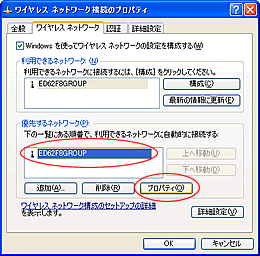
source:Buffaloの解説ページ
無線LANの親機が自動的に付けたり、自分でオリジナルの名前を入れる設定で、最近はESSIDもSSIDと言うそうな。
オリジナルの名前にしておかねば判別出来ず混信してしまい、他人様のネットワークに接続しようとしたり、暗号化されていなければ本当に繋がってしまうという事で、必ず変えましょうと。
MACアドレス制限(接続出来るパソコンを特定)
パソコンイーサネット(LANの事)には個別にマックアドレスという端末を識別する名前が付いており、その2桁6セットを親機から指定し、特定の端末しか接続させない設定。形式は、00-55-99-AA-DD-FFのような形。
調べ方は、パソコンならコマンドプロンプトから ipconfig /all で表示されるPhysical Addressの行。または getmac では物理アドレスで判明します。プログラムファイルのアクセサリから真っ暗な画面(DOS)でコマンドを打ちましょう。
マザーボードの有線と増設や外付の無線を付けていたら2つ、PCIに増設しているならそれらも表示されます。
WEP(ウェップキーとか設定する暗号化)
ここから暗号化の話。暗号化していなければ、送受信中のパケットを盗聴されるとデータが見えて何をしているか丸分かりになる為、暗号化しましょうと古くから有る物がWEP。
昔はMACアドレスとセットで設定すればOKでしたが既に解読されており、時間が有れば傍受可能だそうです。MACアドレスも偽装されると完全にアウトですな。
WPA(WEPを強化した改良版)
Wi-Fi Protected Accessの略でWiFiアライアンスが制定。そんな事はどうでも良く、TKIPという暗号化方式が取られており、TKIPとは通信中に暗号の鍵を作ったり更新する方法な暫定状態。次のWPA2へと強化されます。
WPA2(WPAを更に強化)
TKIPに加えて更に強力なAESという暗号化が入っており現状は最強。無線LANの親機などにAESというマークが入っているならWPA2と見てよろしいかと。AESは、WEPやWPAとは違うアルゴリズムに変わっており物が違うは大袈裟ですがそのくらい違います。
IEEE802.11の「g」は「b」の上位互換
いずれも周波数が同じく2.4GHzくらいですが、bの上位互換(強化された互換性有る規格)がgとなっており、gが付くならbも有る事に勝手に納得。
では、nはaの上位互換かと言えば、そうでも有り更に話が加わります。
「n」は「a型」と「g(b)型」の2種類が有る
私は調べるまでnとは新しい規格で、aやgなどとは違うと思っておりましたが、実はnとはaやg/bを内包しているようです。
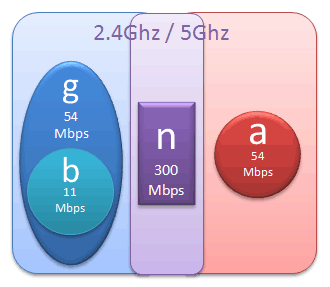
左が2.4GHzのg/b、右は5GHzのa。
wikipediaでは、nは2.4や5GHzと書かれており何の事かと思えば図の通りですがやや分かり難い。nには2種類、g(b)系とa系が有るそうな。但し、パソコンから見るとnなわけで上図は無線LAN親機の話ですな。
無線LANの親機は、普通は2.4GHzと5GHzは別物で、例としてIEEE802.11a/g対応の場合にaを使うとgは使えず逆もまた然り。それを同時に使う物を先日ロジテックのプレスリリースで見ました。

source:LAN-WH300AN/DGR
何故アンテナが2本有るのかと思えば、2種類の周波数を同時に対応する為でした。宣伝では有りませんが、この製品は1万円少々でa/b/g/n対応でもちろん同時使用可能。有線LANはギガビット対応、USB接続有りなど盛りだくさんな割に安価。
a専用の親機が3~5万円など普通の時代には考えられない進化です。
intelマックは250円で「n」を追加可能
ソースが2chの過去ログな上に私がMacを知らな過ぎるため詳しい事は不明ですが、インテルのCore2以降搭載のMacでnに対応していない無線LANは、250円でnが付くようです。
制限を解除出来るとでも言いましょうか。
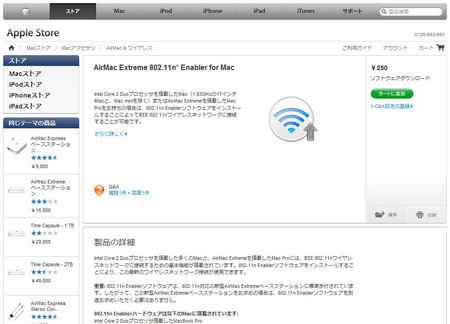
nにドラフトと表示したくなかったのか大人の事情かは知りませんが、Core2 Duo搭載のMacBookをお持ちならご一読有れ。
既にn対応ならもちろん要りません。
無線LANの使い所、環境や用途の違い
無線LANの規格としてa/b/g/nを簡単に説明しましたが、忘れてはならない接続方法として有線LANという手が有ります。
無線より遙かに簡単、安全、高速。無線が必要無いなら無理に電波を飛ばす事も無いでしょう。
無線LANが必要と思われる環境や用途は。
- 新築や賃貸で壁に穴を開けたり配線を敷きたくない
- 家が広く、パソコン複数台や家電も多く接続したい
- 室内を移動するノートPC、本気でモバイルするiPadなど用
- 携帯ゲーム機のように有線LANが接続出来ない機器
有線LANを配線出来るなら、ハブを通してケーブルを引いた方がもう一度書きますが、簡単、安全、高速です。私の例では小規模なものの、デスクトップは有線で他は無線です。無線は年に数回目覚めるノート1台のみですが。
意味は有りませんが、IEEE802.11nが300bpsで電波法の邪魔が無くなり600Mbpsになれど、有線LANなら(マザーボードのイーサネットコントローラが対応しているなら)1Gbps、要するに1000Mbps出ます。
新しい高性能なnを詳しく解説する予定でしたが、MIMEやワイドチャネルの説明は無理だとして切り捨てました。更に詳しく知りたい場合は下のリンクより勉強され、解りやすい書き方が有れば是非コメントにて私に教えて下さい。
ぶっちゃけ、802.11「n」のMIMEとチャンネルボンディングによる多元接続と速度の倍率や本数の関係が良く判りません。
<参考にさせてもらった外部サイトやページ>






私の住む地域は携帯が圏外になったり、電波が弱すぎてテレビがまともに映らないような、秘境レベルの僻地ですが、自治体がダメもとで出した通信環境整備事業の申請が総務省に通ってしまったらしく、来年の3月に光回線が市内全域に整備されるようです。
おそらく何かの間違いですが、省庁が混乱してるのでしょう。
某政党の言う「政治主導(キリッ」の効果ですね。ありがたいw
それはどうでもいいとして、ついに200Mbps回線がくるということで、家中の薄型テレビ(5台ほど)がネットワーク接続する上、セカンド用にノートPCもあることですし、無線導入に本気を出すときが来たようです。
>セキュリティの種類と意味や強度
現状WPA2でAESなら問題なしの認識でいいのじゃないですかね。
デマ飛び交う2ちゃん界隈wでも破られたという話は聞いたことがないです。
情強wな彼らも「問題ない」と口をそろえますので。
>宣伝では有りませんが、この製品は1万円少々でa/b/g/n対応
いや、私も宣伝じゃないのですけどwNECのコヤツが気になります。
AtermWR8700N イーサネットコンバータセット
http://121ware.com/product/atermstation/product/warpstar/wr8700n-hp_ne/index.html
実売15000円くらいでキモは付属のコンバータでしょうか。
基本的に無線ルーターですが、本体の有線用ポートがGigaなのは元より、中継用のコンバータからも有線でGiga接続可能、当然コンバータ自体も無線を中継してくれるワケで、田舎のだだっ広い家でもエラいフレキシブルに使えそうです。
本体のUSBにHDDを接続すると簡易NASにもなるみたい。要らないけどw
こんな僻地でもいつか来るであろう高速回線の普及に備え、その時は家中に配線しようと、これまで特価のカテ6ケーブルを見つけてはコツコツと少しずつ買いため、その長さが実に400m近くに達し(50m×3、30m×7、20m×1)そこで今、あえて無線を導入し、350mほど余らそうとしている私ですが、なにコノExcellentな先行投資。泣きたい。
>コメントで「無線LANの規格が未だに良く解らない」との事
無線LANの子機とUSBメモリを取り違えるくらい無線に疎い私のことですね
よく分かります
以前、デスクトップなくせにセカンドパソコンを無線接続したことがありますが、ルータ付属のCDや、販売元のウェブサイトに置いてあるソフトでは子機が親機を見つけられませんでした。埒が明かないためインストールしたソフトとドライバを全削除し、再起動した後OS(XPSP3)に全て任せたら5分で接続完了、という(この時はルータ機能を停止してハブとして使用)
暗号化などよく分からなくても、ルータにアクセスして手動でオンオフして設定は可能ですね。今では何をどう設定したか全て忘れました
記事を全て読んでも2割くらいしか理解できませんが、恐らくこれは私にネットワークについての知識と理解力が欠けているせいですね。一発で理解できる方は、恐らくNASの構築もスイスイと出来るのでしょうね。少し羨ましいです
先日も無線に関するコメントをさせて頂きましたが、今日の記事はTHE・無線というこで、迷惑ながらPCと関係の無い無駄なコメントを詳しくww
イギリスの科学者で元イギリス軍兵器専門家が「若い人が低レベルのマイクロ波を長時間曝露すると遺伝子障害を起こす可能性がある」と話されており、勿論Wi-Fi⇒マイクロ波でございますw
また、トレント大学健康研究センターのマグダ・ハーバス教授は「マイクロ波、特に基地局のマイクロ波は癌や心臓疾患、睡眠障害、皮膚疾患、一時的記憶喪失と関係する」と話されております。
さらに、wi-fiで使われる低レベルのマイクロ波は女の子の卵巣にダメージを与えるともいわれています。
カナダやスペイン、アメリカでは無線反対のデモまで発展しており、他の国々でも問題提起され議論となっています。
LOVE無線派の方々に批判されそうですが、内容の真偽はさておき、上記は全て事実ですww
PC無関係の長文失礼しました。
アンテナが目立っている機器を見ると何となくカッコイイ。
無線のアナログ的なところは何となく分かるんですが、MIMOやらOFDMのデジタルな話で、確率がどーのとか行列式やらが出てくるともうだめです。
(いや、それで給料貰ってるんですけどね)
詳しく判らなくても、規格で速度が違うってこととセキュリティは気にした方がいいんだなって覚えておけば良いかと(接続出来ればOK)。
今回の記事は良い記事だと思います。
> TakaQ さん
Aterm激安。NEC帝国は見る陰もございませんな。
私がどの程度古いかバレそうで萌えますが、電話回線で1200bps標準で最高288Kモデムを使っていた頃、信頼出来るモデムはAtermまたは何かだったと記憶。Aterm高過ぎて私は何かの方でしたが名前さえ忘れました。
無線LANは大した速度も無い割に普通に使えており結構ですが、ルータとモデムの兼ね合いやローカルIPなどの設定が半端無く面倒で、全部屋に有線LANをコンセントの如く付けたい気分です。
> 庶民A さん
そうです。コメント返信忘れにて順序変わりましたが確か無線LANが良く判らないとの事。私も知っていると言える程は知らない為、調べ直して簡単にやった次第。
本文には書いておりませんが、調べて校了させるまで4時間半かかっており、過去数百有る記事の中でも屈指の長時間にてかなり後悔しました。
簡単にいうと、n付でb/g系かa系かは手持ちのゲーム機や旧PCの無線規格次第。Atermやロジテック製のような併用が有れば多い日も安心。セキュリティはWPA2で。の3つ。
> HNの接頭辞が通りすがり さん
パソコンのケースは閉めるべしという電磁波恐怖症の方が結構おられますな。気にしてストレスになる方が危険と思うため、私は気にしない事にしております。
> さわちよ
確かに。私も無意味に傘のように開くアンテナを屋上に付けてラジオを受信していた時期が有りました。何の意味が有るかは何か恰好良いから。故意に忘れて引っ越した事は秘密です。